エルゴノミック作業空間のセットアップ
快適なセットアップのための5つのステップ
私たちの多くは、1日最長8時間をデスクで費やします – これにより、姿勢と幸福感が蝕まれます。しかし、作業空間をよりエルゴノミック(身体に優しい作業環境)かつ生産的にするための、シンプルかつ簡単なステップがあります。

セットアップ ステップ1
真っすぐ座ります
注意を椅子に向けます。椅子の高さを調節して、膝が直角に近づくようにします。それによって腿が水平になり、足が床の上で完全に休まるようになります。
セットアップ ステップ2
肩をリラックスさせ、肘を調整します
デスクの高さを調節して、肘がテーブルと並行になるようにします。腕が直線になるまで、肘の高さの下でデスクを上げ下げします。それから、肘がリラックスできるようにアームレストを調節します。肩 / 腕はリラックスしている必要があります。最後に、背中が適切にサポートされていることを確認します。
セットアップ ステップ3
腕の長さに画面を維持する
椅子とデスクを調節したら、画面に注意を払います。画面を腕の長さに配置し(拳を握る)、首の緊張を避けるために、画面の最上部が目の高さに揃うようにします。
ノートパソコンで作業をしている場合、ノートパソコンスタンドまたは何冊かの本を使って、画面最上部を目の高さに合わせます。
2つの画面を使っている場合、メイン画面を直接自分の前に配置し、2つ目の画面をそのすぐ横に配置して過剰な首の動きを避けます。
セットアップ ステップ4
マウスとキーボードを近づける
マウスとキーボードを身体に近づけます。これによって、マウスとキーボードの方に手を伸ばす必要がなくなります。テンキーよりも文字キーをよく使う場合、Hキーが身体の中心と揃っている必要があります。分割キーボードを使っている場合、分割部が身体の中心と画面の中心に揃うようにキーボードを配置します。手首をまっすぐにし、前腕と揃うようにします。
セットアップステップ5
Ergoシリーズのマウスとキーボードを使用する
人間中心のアプローチで設計されたエルゴノミック製品を使うことで、姿勢が良くなり、快適性が増し、筋肉緊張が軽減します – さらに、作業時の健康の感覚が増加します。エルゴノミックマウスとキーボードによって、手、手首、および前腕がより自然な位置に置かれます – これによって、上半身全体をリラックスさせることができます。より自然な姿勢は、筋活動の定量化できる軽減につながります – つまり、身体のストレスを軽減しながら、生産的に作業ができるようになります。
健康に関するその他のヒント

手のサイズにぴったりフィットするマウスを見つける
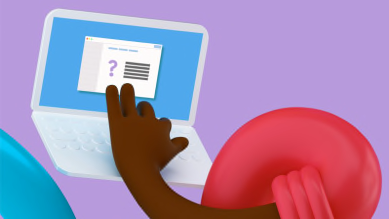
よくある質問:あなたの作業空間のエルゴノミクスに関する質問にお答えします

あなたにとって「少ない方が豊か」ですか?ミニマリスト キーボードを試す




